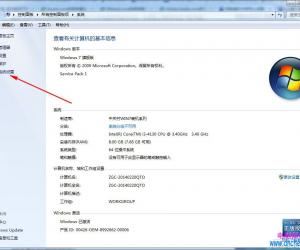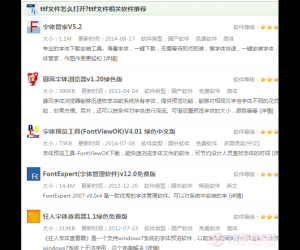DiskGenius使用教学:一键扩容分区,不影响数据
发布时间:2019-11-05 17:39:57作者:知识屋
如果硬盘可用空间不足,可能会出现电脑运行缓慢、软件闪退等问题,影响用户日常办公,这时我们可以选择扩容分区。使用DiskGenius可以将其他硬盘上的空闲区域分配给现有分区,整个过程不会破坏数据,具体操作如下。
如何使用DiskGenius实现无损扩容分区?
打开DiskGenius,鼠标右击需要扩容的硬盘,弹出菜单选项,点击【扩容分区】,如图,

弹出窗口,选择一个拥有多余空间的分区,从这个分区转移空闲空间到需要扩容的分区中,点击确定按钮,

弹出调整分区容量窗口,设置想要扩容的量,然后点击开始按钮,

软件会给出提示,你要仔细查看,确认没有问题,点击【是】,

调整结束,分区扩容成功了,点击完成按钮。
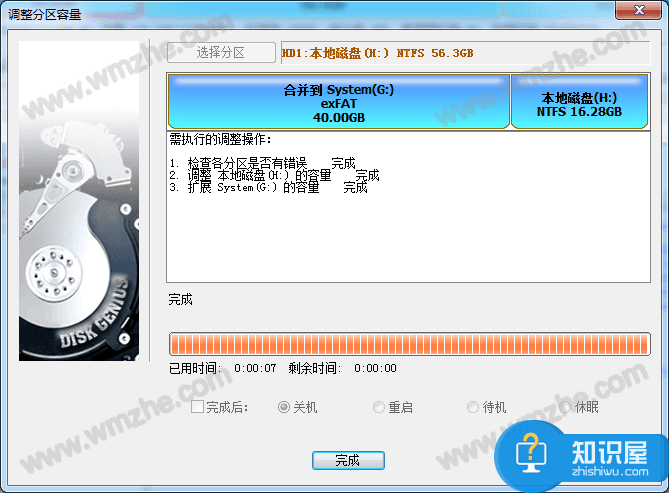
注意:
1、如果扩容的分区涉及到系统盘,软件会自动启动到DOS版来完成调整工作,调整结束,会重启电脑返回Windows系统。如果您的电脑不支持启动到DOS版,可以在PE环境下完成分区扩容操作。
2、使用DiskGenius调整分区期间,不要使用其他软件对分区进行读写操作,以免影响操作。
3、在扩容分区过程中请确保电源供电正常,不要强行关机。
如果你想学习使用DiskGenius的更多功能,请参考zhishiwu.com整理的相关教程。
知识阅读
软件推荐
更多 >-
1
 一寸照片的尺寸是多少像素?一寸照片规格排版教程
一寸照片的尺寸是多少像素?一寸照片规格排版教程2016-05-30
-
2
新浪秒拍视频怎么下载?秒拍视频下载的方法教程
-
3
监控怎么安装?网络监控摄像头安装图文教程
-
4
电脑待机时间怎么设置 电脑没多久就进入待机状态
-
5
农行网银K宝密码忘了怎么办?农行网银K宝密码忘了的解决方法
-
6
手机淘宝怎么修改评价 手机淘宝修改评价方法
-
7
支付宝钱包、微信和手机QQ红包怎么用?为手机充话费、淘宝购物、买电影票
-
8
不认识的字怎么查,教你怎样查不认识的字
-
9
如何用QQ音乐下载歌到内存卡里面
-
10
2015年度哪款浏览器好用? 2015年上半年浏览器评测排行榜!